如何关闭edge使用ie ie浏览器跳转edge如何取消
更新时间:2024-04-21 14:58:58作者:xtliu
在使用Windows 10系统时,大家可能会遇到需要在Edge浏览器中打开网页的情况,但有时候我们更习惯使用IE浏览器,如何在Edge浏览器中打开网页后自动跳转至IE浏览器呢?如果想要取消这一设置又该如何操作呢?接下来我们将详细介绍如何关闭Edge浏览器并使用IE浏览器跳转的方法,以及如何取消这一设置。
操作方法:
1.电脑左下角搜索框中输入ie浏览器搜索,并点击打开ie浏览器,会自动变成打开edge浏览器。
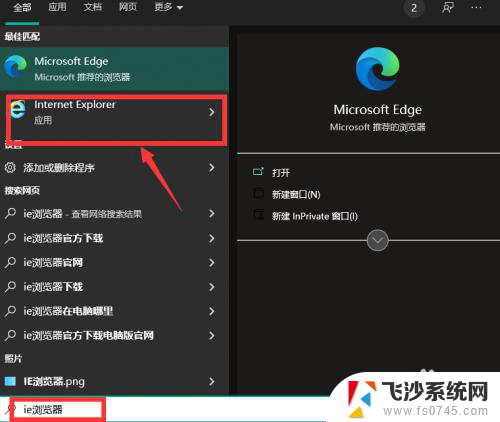
2.点击edge浏览器右上角的“...”符号。
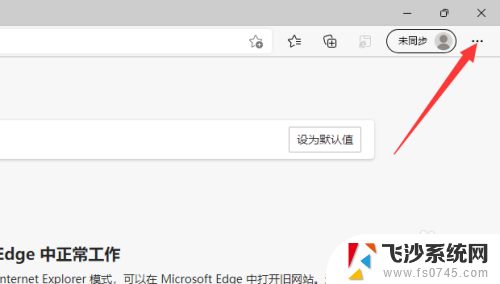
3.点击“设置”选项。
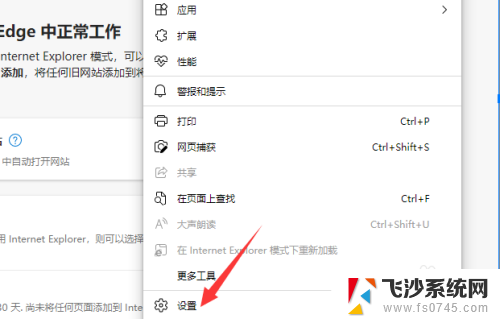
4.在设置界面中,点击左侧“默认浏览器”。
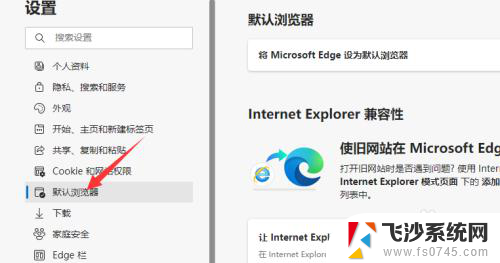
5.让 Internet Explorer 在 Microsoft Edge 中打开网站右侧如果选择的是“始终”,打开ie浏览器就会自动跳转成打开edge浏览器。改选成“永不”之后,就可以正常打开ie浏览器了。
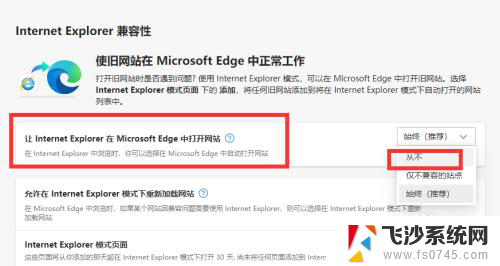
以上就是如何关闭Edge并使用IE的全部内容,如果你遇到了相同的情况,请参照以上方法处理,希望对大家有所帮助。
如何关闭edge使用ie ie浏览器跳转edge如何取消相关教程
-
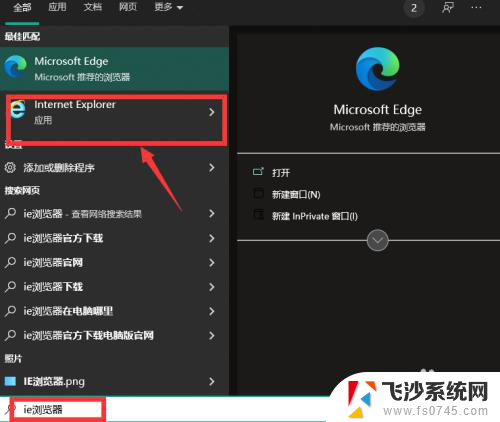 如何关闭edge使用ie IE浏览器自动跳转Edge怎么关闭
如何关闭edge使用ie IE浏览器自动跳转Edge怎么关闭2025-03-29
-
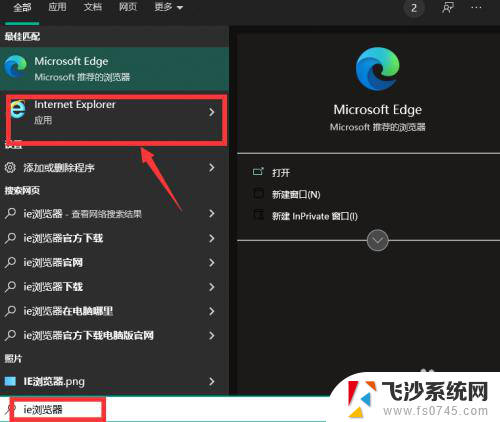 打开ie自动关闭跳转到edge 如何取消IE浏览器自动跳转到Edge浏览器
打开ie自动关闭跳转到edge 如何取消IE浏览器自动跳转到Edge浏览器2024-01-12
-
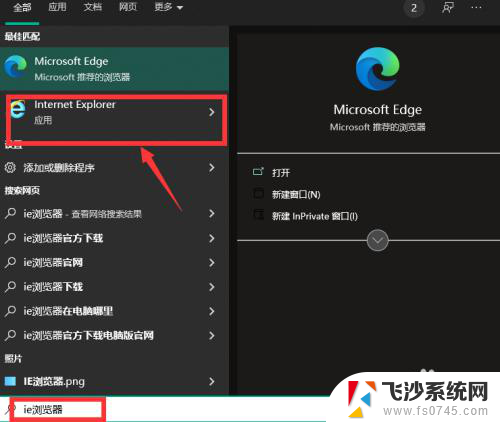 打开ie浏览器跳到edge IE浏览器如何取消自动跳转到Edge
打开ie浏览器跳到edge IE浏览器如何取消自动跳转到Edge2024-01-03
-
 ie浏览器取消自动跳转edge IE页面无法自动跳转到新版Edge浏览器
ie浏览器取消自动跳转edge IE页面无法自动跳转到新版Edge浏览器2024-03-26
- 怎么把ie和microsoft edge关联取消 取消IE浏览器自动跳转Edge的方法
- 如何关闭edge浏览器自动更新 新版Edge浏览器如何关闭自动更新
- ie如何不跳转到edge IE页面自动跳转到新版Edge浏览器解决方法
- edge 关闭自动更新 新版Edge浏览器如何关闭自动更新
- microsoft edge浏览器怎么关闭广告 Microsoft Edge如何去除网页广告
- 打开ie自动弹出edge 如何实现打开IE浏览器自动跳转到Edge浏览器
- 电脑怎么打印机连接打印机 电脑连接打印机的步骤详解
- excel汇总表怎么取分表数据 Excel 如何合并多个分表数据到总表
- 笔记本没有鼠标箭头怎么办 电脑鼠标箭头消失了怎么回事
- 笔记本连接wifi但是不能上网 笔记本连接无线网络但无法打开网页怎么办
- 戴尔截屏快捷键 戴尔笔记本电脑截图快捷键是什么
- word中如何合并单元格 word文档合并单元格教程
电脑教程推荐
- 1 word上方的横线怎么删除 word文档如何去掉顶部横线
- 2 workstation12 密钥 VMware12虚拟机激活教程
- 3 苹果12pro怎么连接无线耳机 iphone12耳机连接不上怎么办
- 4 windows压缩文件管理器 Windows 10资源管理器怎么压缩文件
- 5 微信怎么设置提醒不显示内容 如何在微信收到信息时不显示消息内容
- 6 电脑qq怎样删除聊天记录 电脑上QQ聊天记录删除方法
- 7 电脑wps无法卸载 wps office彻底卸载步骤
- 8 电脑按什么重启 快捷键让电脑重启的方法
- 9 电脑桌面横屏了,怎么切换回来 电脑显示屏从横屏切换为竖屏的方法
- 10 excel如何忽略错误 Excel如何忽略所有错误